LOL रिकॉर्डर - लीग ऑफ लीजेंड्स के गेमप्ले वीडियो को कैप्चर करने के 4 आसान तरीके
लीग ऑफ लीजेंड्स दुनिया भर में सबसे लोकप्रिय गेमप्ले में से एक है। आप हाइलाइट और रीप्ले को कैप्चर करने के लिए LOL रिकॉर्डर का उपयोग कैसे करते हैं, जिसमें गेम रणनीतियां, चैंपियन के बीच की कहानियां और YouTube गेम एंकर के साथ मैच शामिल हैं? बेशक, LOL में वीडियो कैप्चर करने के लिए बिल्ट-इन रिकॉर्डर है। लेकिन कमेंट्री और वेबकैम फ़ुटेज जोड़ने के लिए, आपको पेशेवर LOL रिकॉर्डर की भी आवश्यकता होती है। बस कार्यक्रमों के बारे में अधिक जानें और उसके अनुसार वांछित चुनें।
गाइड सूची
बिल्ट-इन LOL गेमप्ले रिकॉर्डर का उपयोग कैसे करें LOL वीडियो क्लिप कैप्चर करने के लिए सर्वश्रेष्ठ LOL रिकॉर्डर विन/मैक के लिए डिफ़ॉल्ट LOL वीडियो क्लिप रिकॉर्डर LOL वीडियो रिकॉर्ड करने के बारे में अक्सर पूछे जाने वाले प्रश्नबिल्ट-इन LOL गेमप्ले रिकॉर्डर का उपयोग कैसे करें
LOL वीडियो क्लिप कैप्चर करने के लिए Riot में एक अंतर्निहित रीप्ले और रिकॉर्डिंग फ़ंक्शन है। यह आपको वेबएम प्रारूप में किसी भी मैच की समीक्षा, हाइलाइट और रिकॉर्ड करने की अनुमति देता है। यदि आप केवल LOL गेमप्ले की कुछ छोटी क्लिप अपलोड करना चाहते हैं, तो रीप्ले फ़ंक्शन सबसे अच्छा तरीका है।
रिकॉर्ड किए गए LOL वीडियो की हाइलाइट कैसे डाउनलोड करें
स्टेप 1।चूंकि अंतर्निहित एलओएल वीडियो रिकॉर्डर वांछित गेमप्ले को स्वचालित रूप से कैप्चर करता है, आप अपना क्लाइंट खोल सकते हैं और "प्रोफ़ाइल" बटन पर क्लिक कर सकते हैं। रिकॉर्ड किए गए LOL वीडियो डाउनलोड करने के लिए "हाइलाइट" बटन पर क्लिक करें।
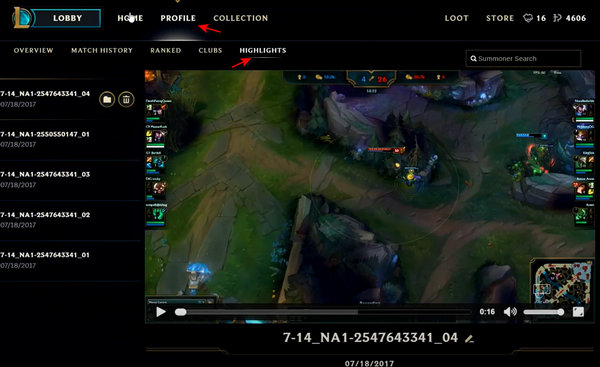
चरण दो।जब आपको वांछित लीग ऑफ लीजेंड्स वीडियो क्लिप मिल जाए, तो अपने कंप्यूटर के ऊपरी दाएं कोने पर "डाउनलोड" बटन पर क्लिक करें। उसके बाद, आप फ़ाइलों का पूर्वावलोकन करने के लिए गंतव्य फ़ोल्डर में जा सकते हैं।
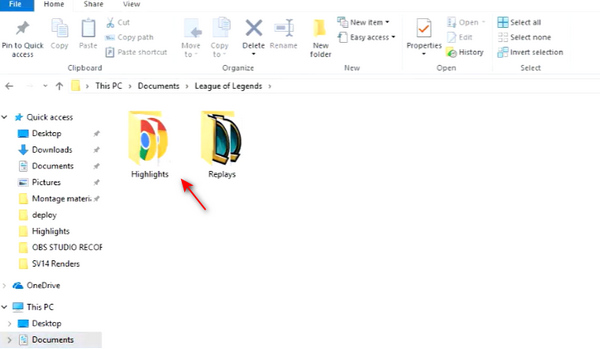
यदि आप पीसी पर LOL गेम खेल रहे हैं और रिकॉर्ड कर रहे हैं, तो LOL वीडियो क्लिप C:UsersDocumentsLeagueofLegendsHighlights में सहेजे जाते हैं।
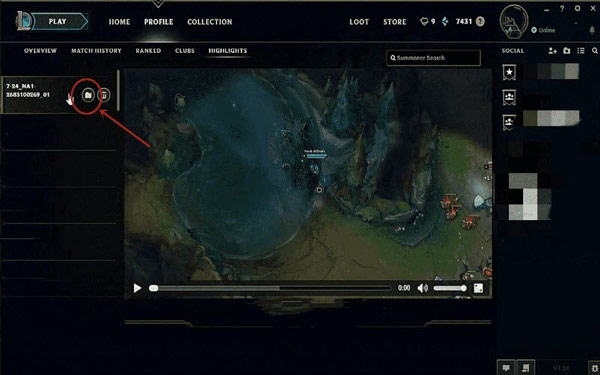
LOL के रिकॉर्ड किए गए प्लेबैक वीडियो क्यों उपलब्ध नहीं हैं
यह केवल अंतिम 20-रिकॉर्ड की गई LOL वीडियो क्लिप को सहेजता है, अन्यथा, फ़ाइलें अधिलेखित हो जाएंगी। इसके अलावा, आपको किसी अन्य पैच में अपडेट करने से पहले हाइलाइट्स को सहेजना होगा। क्योंकि केवल प्लेबैक फ़ाइलें जो वर्तमान पैच के अनुरूप हैं, उपलब्ध हैं। वीडियो फ़ाइल की लंबाई की कोई सीमा नहीं है, लेकिन आपको यह सुनिश्चित करना होगा कि पर्याप्त संग्रहण स्थान है।
रिकॉर्ड किए गए LOL वीडियो के रिप्ले कैसे डाउनलोड करें
स्टेप 1।एक बार जब आप LOL गेमप्ले समाप्त कर लेते हैं, तो आप स्वचालित रूप से सहेजे गए रीप्ले को खोजने के लिए "प्रोफ़ाइल" बटन पर क्लिक कर सकते हैं। "मैच हिस्ट्री" स्क्रीन से वांछित वीडियो चुनें।
चरण दो।किसी मैच को रीप्ले फ़ाइल के रूप में सहेजने के लिए, गेम के दाईं ओर स्थित "डाउनलोड" बटन पर क्लिक करें। उसके बाद, आप रिकॉर्ड किए गए LOL गेम वीडियो को ROFL प्रारूप में पा सकते हैं।
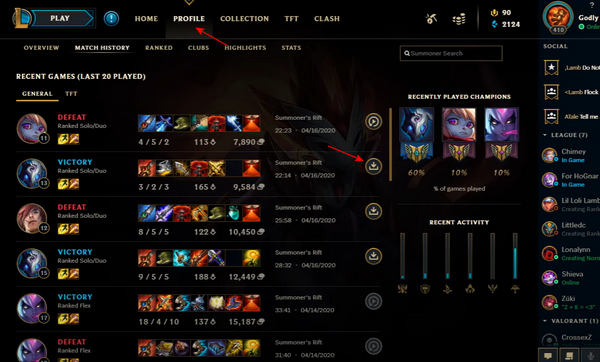
चरण 3।जब आप वीडियो डाउनलोड करेंगे, तो "डाउनलोड" बटन एक नई "वॉच रीप्ले" स्थिति में बदल जाएगा। यह आपको केवल प्रोग्राम के भीतर वीडियो को दोबारा चलाने में सक्षम बनाता है।
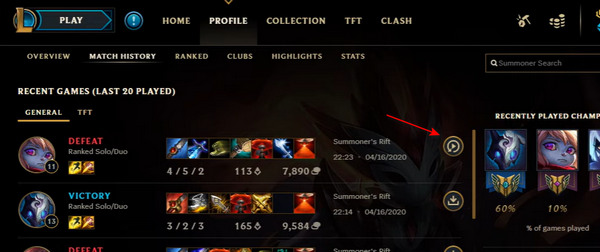
क्या रिकॉर्ड किए गए LOL वीडियो साझा करना संभव है?
नहीं। हाइलाइट वेबएम प्रारूप में सहेजे जाते हैं, जिन्हें आप सीधे YouTube खाते में अपलोड नहीं कर सकते। बेशक, आप उन्हें MP4 या अन्य संगत प्रारूपों में बदल सकते हैं। रिप्ले के लिए, यह आरओएफएल प्रारूप में फाइलों को सहेजता है। आप केवल प्रोग्राम के भीतर फाइलों को खोल और परिवर्तित कर सकते हैं। जब आपको सीधे YouTube खाते के लिए LOL गेम रिकॉर्ड करने की आवश्यकता होती है, तो आपको एक पेशेवर LOL वीडियो क्लिप रिकॉर्डर चुनने की आवश्यकता होती है।
एलओएल वीडियो क्लिप कैप्चर करने के लिए सर्वश्रेष्ठ एलओएल रिकॉर्डर
चाहे आपको MP4 प्रारूप में LOL गेमप्ले वीडियो कैप्चर करने की आवश्यकता हो, या पूरे मैच का रिकॉर्ड चुनना हो, AnyRec Screen Recorder ऑल-इन-वन LOL रिकॉर्डर है। यह न केवल गेम वीडियो कैप्चर करने के लिए गेम मोड प्रदान करता है, बल्कि माइक्रोफ़ोन वॉइस और वेबकैम फ़ुटेज भी जोड़ता है। इसके अलावा, आप इस प्रक्रिया के दौरान तीर, रेखाएं, आयत और बहुत कुछ जोड़ सकते हैं।

आकार और समय सीमा के बिना अपने LOL गेमप्ले वीडियो कैप्चर करें।
LOL रिकॉर्डिंग में माइक्रोफ़ोन की आवाज़ और वेबकैम फ़ुटेज जोड़ें।
स्क्रीनकास्ट से हाइलाइट कैप्चर करने के लिए स्क्रीनशॉट फ़ंक्शन प्रदान करें।
वीडियो कोडेक, फ़्रेम दर, ऑडियो कोडेक और अन्य सेटिंग्स में बदलाव करें।
100% सुरक्षित
100% सुरक्षित
स्टेप 1।विंडोज़ या मैक पर लीग ऑफ लीजेंड्स क्लिप रिकॉर्ड करने के लिए, अपने कंप्यूटर पर AnyRec स्क्रीन रिकॉर्डर डाउनलोड और इंस्टॉल करें और "गेम रिकॉर्डर" मेनू चुनें। उसके बाद, आप ड्रॉप डाउन सूची से लीग ऑफ लीजेंड्स गेम का चयन कर सकते हैं।

चरण दो।यदि आप रिकॉर्ड किए गए LOL वीडियो में एक कथा जोड़ना चाहते हैं, तो आप "सिस्टम साउंड" बटन और "माइक्रोफ़ोन बटन" दोनों पर क्लिक कर सकते हैं। ऑडियो गुणवत्ता की गारंटी के लिए, आप "माइक्रोफ़ोन शोर रद्दीकरण" और "माइक्रोफ़ोन एन्हांसमेंट" भी चालू कर सकते हैं ".

चरण 3।जब आप सभी सेटिंग्स पूरी कर लें, तो रिकॉर्डिंग शुरू करने के लिए आप मुख्य इंटरफ़ेस के दाईं ओर "आरईसी" बटन पर क्लिक कर सकते हैं। इस प्रक्रिया में, आप पंक्तियाँ, तीर, वॉटरमार्क, कॉलआउट और अन्य सेटिंग्स जोड़ सकते हैं। इसके अलावा, आप रिकॉर्डिंग पर चित्र भी बना सकते हैं।
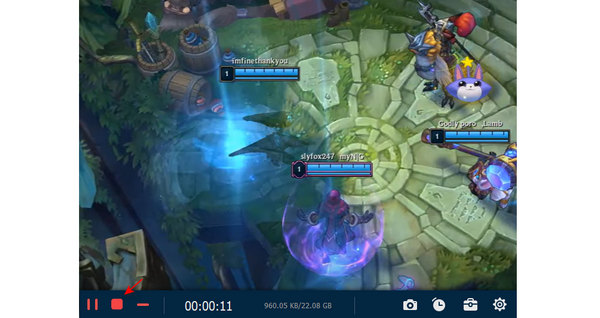
चरण 4।एक बार जब आप वांछित फ़ाइलें कैप्चर कर लें, तो रिकॉर्डिंग को सहेजने के लिए "स्टॉप" बटन पर क्लिक करें। रिकॉर्डिंग का पूर्वावलोकन करें और प्रारंभ बिंदु और समापन बिंदु सेट करके वांछित भाग को काटें। उसके बाद, आप रिकॉर्ड की गई LOL वीडियो क्लिप को संग्रहीत करने के लिए "सहेजें" बटन पर क्लिक कर सकते हैं।
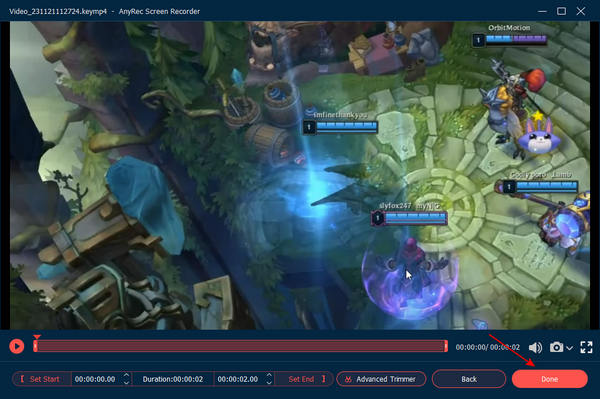
विन/मैक के लिए डिफ़ॉल्ट LOL वीडियो क्लिप रिकॉर्डर
एक्सबॉक्स गेम बार - विंडोज़ के लिए डिफ़ॉल्ट एलओएल रिकॉर्डर
आप डिफ़ॉल्ट Xbox गेम बार का उपयोग इस प्रकार कर सकते हैं: विंडोज 10 . के लिए वीडियो रिकॉर्डर LOL वीडियो रिकॉर्ड करने के लिए। यह गेम सेशन रिकॉर्ड करने के लिए बेहद उपयोगी है, आप विंडोज + जी दबाकर गेम बार शुरू कर सकते हैं।
स्टेप 1।विंडोज़ कंट्रोल सेंटर लॉन्च करने के लिए अपने कंप्यूटर पर विंडोज़ कुंजी दबाएँ। रिकॉर्डिंग के लिए गेम बार लॉन्च करने के लिए "विंडोज सेटिंग्स" मेनू से "गेमिंग" बटन पर क्लिक करें।
चरण दो।"गेम क्लिप, स्क्रीनशॉट रिकॉर्ड करें और गेम बार का उपयोग करके प्रसारित करें" के अंतर्गत बटन पर क्लिक करें। आप अपने कंप्यूटर पर गेमप्ले वीडियो रिकॉर्ड करने के लिए कीबोर्ड शॉर्टकट सेट कर सकते हैं।
चरण 3।LOL रिकॉर्डर लॉन्च करने के लिए "Windows + G" कुंजियाँ एक साथ दबाएँ, "हाँ, यह एक गेम है" के बगल में स्थित बॉक्स को चेक करें। उसके बाद, रिकॉर्डिंग शुरू करने के लिए "Win + Alt + R" दबाएँ।
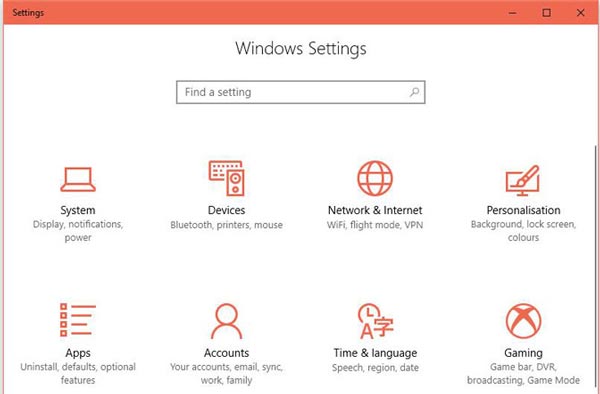
Mojave रिकॉर्डर - Mac . के लिए डिफ़ॉल्ट LOL रिकॉर्डर
जहाँ तक macOS की बात है, आप गेमप्ले वीडियो कैप्चर करने और अपने मैकबुक पर स्नैपशॉट लेने के लिए Mojave रिकॉर्डर का उपयोग कर सकते हैं। मैकबुक के लिए डिफ़ॉल्ट LOL रिकॉर्डर आपको "कमांड + शिफ्ट + 5." के साथ प्रोग्राम लॉन्च करने में सक्षम बनाता है।
स्टेप 1।सुनिश्चित करें कि आपने पहले से ही Mojave या इसके बाद के संस्करण में अपडेट किया है, क्योंकि निचले macOS संस्करण के लिए, आप QuickTime Player को LOL वीडियो क्लिप रिकॉर्डर के रूप में चुन सकते हैं।
चरण दो।रिकॉर्डिंग टूलबार को सक्षम करने के लिए "कमांड + शिफ्ट + 5" दबाएं, आप उस एलओएल गेम का चयन कर सकते हैं जिसे आप रिकॉर्ड करना चाहते हैं, एलओएल गेमप्ले वीडियो रिकॉर्ड करने के लिए "कैप्चर" बटन पर क्लिक करें।
चरण 3।एक बार जब आप वांछित LOL गेमप्ले फ़ाइलें कैप्चर कर लें, तो बस "स्टॉप" बटन पर क्लिक करें और रिकॉर्डिंग को अपने मैक पर सहेजें। उसके बाद, आप फ़ाइलों का पूर्वावलोकन और संपादन भी कर सकते हैं।
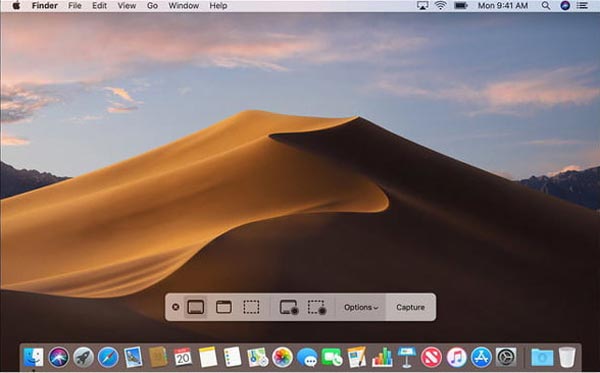
LOL वीडियो रिकॉर्ड करने के बारे में अक्सर पूछे जाने वाले प्रश्न
-
क्या मैं अपने डिवाइस में सभी एलओएल गेमप्ले क्लिप को फिर से चला सकता हूं?
नहीं। आप अपने स्मार्टफोन और कंप्यूटर में सभी LOL गेमप्ले वीडियो को फिर से नहीं चला सकते। लेकिन यह आपको केवल पिछले 20 गेम वीडियो को फिर से चलाने में सक्षम बनाता है। जब आप अधिक LOL वीडियो क्लिप रिकॉर्ड करते हैं, तो प्रोग्राम के मूल वीडियो को अधिलेखित कर दिया जाएगा।
-
LOL में रिप्ले और हाइलाइट के बीच प्रमुख अंतर क्या है?
एलओएल रीप्ले आपको एलओएल गेम रिकॉर्ड करने और आपके द्वारा शामिल किए गए मैच की प्रक्रिया की समीक्षा करने में सक्षम बनाता है जबकि हाइलाइट फीचर आपको मैच में एक निश्चित दृश्य चुनने देता है। एक बार जब आप उन्हें अपने डिवाइस पर डाउनलोड कर लेते हैं तो रिप्ले और हाइलाइट दोनों ही पहुंच योग्य होते हैं।
-
क्या मैं अपने फोन पर रिकॉर्डेड लीग ऑफ लीजेंड्स देख सकता हूं?
रिकॉर्ड किए गए LOL रीप्ले को देखना मुश्किल है या फ़ोर्टनाइट रीप्ले क्योंकि फाइलें प्रोजेक्ट फॉर्मेट हैं। हालाँकि, रिकॉर्ड किए गए LOL वीडियो क्लिप को देखने या संपादित करने के लिए वैकल्पिक तरीके हैं। आप अपने कंप्यूटर में एक LOL स्क्रीन रिकॉर्डर के साथ गेमप्ले वीडियो रिकॉर्ड कर सकते हैं।
निष्कर्ष
लीग ऑफ लीजेंड्स वीडियो क्लिप को कैप्चर करने के लिए यह आलेख 4 अक्सर उपयोग किए जाने वाले एलओएल वीडियो क्लिप रिकॉर्डर साझा करता है। आप हमेशा गेमप्ले वीडियो रिकॉर्ड कर सकते हैं, जिसमें अंतर्निहित LOL रिकॉर्डर के साथ हाइलाइट और रीप्ले शामिल हैं। लेकिन जब आपको उच्च गुणवत्ता वाले वीडियो को सहेजने और उन्हें सीधे सोशल मीडिया पर साझा करने की आवश्यकता होती है, तो AnyRec स्क्रीन रिकॉर्डर और अंतर्निहित स्क्रीन रिकॉर्डर हमेशा सबसे अच्छे विकल्प होने चाहिए।
